
Εκείνες τις στιγμές που ακόμη και βίωσαΟι χρήστες γνώριζαν δύο τύπους λειτουργικών συστημάτων: Windows και OS X. Ωστόσο, δεν γνώριζαν όλοι για το τελευταίο, καθώς το στρατόπεδο των «εργαζομένων στην παπαρούνα» στη χώρα μας άρχισε να αναπτύσσεται ραγδαία μόνο τα τελευταία χρόνια. Ευτυχώς, τώρα οι άνθρωποι δεν μπορούν να φοβηθούν από τις τρομακτικές λέξεις "Ubuntu" και "Fedora", καθώς οι οπαδοί του Linux έχουν φτάσει στο σύνταγμα. Αλλά μεταξύ αυτών υπάρχουν εκείνοι που δεν γνωρίζουν τόσο πολύ για αυτά τα λειτουργικά συστήματα και δεν έχουν καν μια αόριστη ιδέα για το πώς δημιουργείται μια μονάδα flash USB με δυνατότητα εκκίνησης Linux.
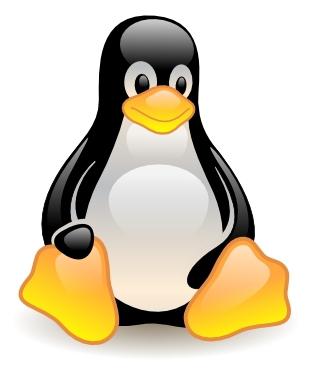
Λοιπόν, είμαστε έτοιμοι να τους βοηθήσουμε!Πρώτα θα πρέπει να λάβετε την αρχική εικόνα του συστήματος που πρόκειται να εγγράψετε σε μια μονάδα flash. Σε αντίθεση με τα πειρατικά αντίγραφα των Windows, η λήψη για εσάς δεν είναι δύσκολη: απλώς μεταβείτε στον ιστότοπο του προγραμματιστή και κατεβάστε νόμιμα την κατάλληλη έκδοση.
Αλλά!Είναι καλύτερο να κατεβάσετε την έκδοση x32 bit, καθώς μια μονάδα flash USB με δυνατότητα εκκίνησης με Linux δημιουργείται συχνότερα με στόχο να έχετε πάντα το αγαπημένο σας σύστημα εργασίας μαζί σας. Ποιος ξέρει σε ποιον υπολογιστή θα πρέπει να τον χρησιμοποιήσετε: μπορεί να συμβεί ότι πρέπει να το κατεβάσετε στο αρχαίο «μαμούθ», το οποίο δύσκολα θα τραβήξει την παλιά χωρητικότητα bit. Αλλά είναι καλύτερο να μην το κάνετε αυτό, καθώς τόσο παλιό υλικό μπορεί να μην υποστηρίζει την ιδέα σας να χρησιμοποιήσετε μονάδες USB Flash ως δίσκο εκκίνησης.
Έτσι, με τη λήψη ταξινομημένη.Καταρχάς, σκεφτείτε την περίπτωση που πρόκειται να εγγράψετε μια εικόνα από το ίδιο το Linux OS. Σκεφτείτε πώς θα πραγματοποιηθεί αυτή η διαδικασία στο Ubuntu, καθώς αυτή τη στιγμή είναι το πιο κοινό και δημοφιλές λειτουργικό σύστημα αυτής της οικογένειας.

Δεν θα είναι δύσκολο να το κάνουμε αυτό, από όλατα βασικά θα είναι στα χέρια σας. Πρώτα απ 'όλα, ανοίξτε το Dash κάνοντας κλικ στο κουμπί με το σύμβολο Ubuntu στην επάνω αριστερή γωνία της οθόνης. Στη γραμμή αναζήτησης, γράψτε κάτι σαν "Δημιουργία δίσκου εκκίνησης" ή αμέσως οδηγείτε στο όνομα του προγράμματος δημιουργού USB, με το οποίο θα δημιουργηθεί η μονάδα flash εκκίνησης Linux.

Εκτόξευση?Στη συνέχεια, μεταφέρετε το πρόγραμμα στο σημείο όπου βρίσκεται το αρχείο εικόνας που κατεβάσατε. Για να το κάνετε αυτό, κάντε κλικ στο κουμπί με μια έλλειψη ("Αναζήτηση"), η οποία θα ανοίξει τον τοπικό διαχειριστή αρχείων. Μετά από αυτό, συνιστάται να διατηρήσετε αμέσως χώρο στη μονάδα flash, ο οποίος θα χρησιμοποιηθεί από το σύστημα ως χώρος αποθήκευσης για τα αρχεία που δημιουργείτε ή κατεβάζετε ενώ εργάζεστε με το σύστημα.
Δεδομένου ότι η εκκινήσιμη μονάδα flash Linux είναι πιο συχνάδημιουργήθηκε μόνο για εργασία, σας συμβουλεύουμε να μην είστε άπληστοι και να διατηρείτε όλο τον διαθέσιμο χώρο. Για να το κάνετε αυτό, υπάρχει ένα ρυθμιστικό στο κάτω μέρος του παραθύρου εργασίας του προγράμματος, με το οποίο μπορείτε να ρυθμίσετε με ακρίβεια την ποσότητα του χώρου στο δίσκο που χρησιμοποιείται. Μετά από όλες τις προπαρασκευαστικές διαδικασίες, κάντε κλικ στο κουμπί "Δημιουργία δίσκου εκκίνησης" και περιμένετε να ολοκληρωθεί η διαδικασία.
Εάν δημιουργήσετε τέτοια εκκινήσιμα μέσααπό το λειτουργικό σύστημα Windows, όλα θα είναι ακόμα πιο απλά. Κάντε επίσης λήψη του αρχείου εικόνας συστήματος και ενός προγράμματος που ονομάζεται Unetbootin. Είναι πολύ ελαφρύ, δεν απαιτεί εγκατάσταση και σύμφωνα με την αρχή της λειτουργίας, καθώς δύο σταγόνες νερού είναι παρόμοιες με τη συσκευή δημιουργίας USB που περιγράφεται παραπάνω. Με τον τρόπο δημιουργίας εκκίνησης flash drive Linux, μπορείτε να το καταλάβετε εύκολα.


























